
时间:2020-07-09 22:51:23 来源:www.win10xitong.com 作者:win10
大家都知道,我们生活中离不开电脑,在使用电脑的过程可能就会碰到win10系统遇到无法找到安装文件boot.wim的问题,我们通过调查发现不少用户都碰到了win10系统遇到无法找到安装文件boot.wim的问题,如果你想自己来面对win10系统遇到无法找到安装文件boot.wim的情况,我们可以按照这个流程:1、当遇到错误,如没boot.wim,那么可以通过下面的方法进行解决。2、首先需要确定有$Windows.~BT隐藏文件夹,在C盘根目录即可找到。要在C盘找到隐藏文件$Windows.~BT,并且确认它大于3G,据了解,目前文件大小在3G到6.9G之间。如果你并不能确定是否下载好就这个问题很轻易的处理了。下面根据截图,我们一步一步的来学习win10系统遇到无法找到安装文件boot.wim的处理门径。
方法如下:
1、当遇到错误,如没boot.wim,那么可以通过下面的方法进行解决。
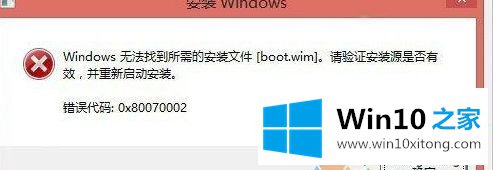
2、首先需要确定有$Windows.~BT隐藏文件夹,在C盘根目录即可找到。要在C盘找到隐藏文件$Windows.~BT,并且确认它大于3G,据了解,目前文件大小在3G到6.9G之间。如果你并不能确定是否下载好。
3、请打开C盘中的:window/SoftwareDistribution/Download/c9c1f550a73c72c48a98294db176f702ddb956a8里面有一个很大的BT什么的还在,那证明还在下载,等它消失即可进行下一步。
4、把C盘隐藏文件中的文件复制到除去系统盘之外的任意盘。
5、找到Sources文件夹中的Setuprep以管理员模式打开便可,接下来就可以装系统了。(若点开之后发现文件突然变小了,请到回收站还原)。
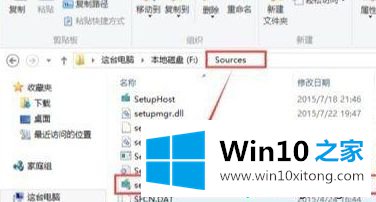


6、如有操作过后出现$Windows.~BT只剩下10M,把C:WindowsSoftwareDistributionDownload里面的文件和$Windows.~BT文件夹删除,再刷新一下$Windows.~BT就会重新出现,再等下载完就行。
以上就是win10系统遇到无法找到安装文件boot.wim的全部解决方法了。如有遇到和上述一样问题的用户,可以按照上述的方法步骤去操作,这样就可以帮你解决你遇到的问题了。
至此win10系统遇到无法找到安装文件boot.wim的处理门径今天就给大家讲解到这里了,很希望能够帮助大家。另外本站还有windows系统下载,如果你也需要,可以多多关注。